ESP32 - Temperatursensor - LCD
Dieses Tutorial zeigt Ihnen, wie Sie den ESP32 verwenden, um die Temperatur des DS18B20-Temperatursensors auszulesen und sie auf einem LCD mit I2C-Schnittstelle 16x2 anzuzeigen.
Erforderliche Hardware
Oder Sie können die folgenden Kits kaufen:
| 1 | × | DIYables ESP32 Starter-Kit (ESP32 enthalten) | |
| 1 | × | DIYables Sensor-Kit (30 Sensoren/Displays) | |
| 1 | × | DIYables Sensor-Kit (18 Sensoren/Displays) |
Kaufhinweis: Viele DS18B20-Sensoren auf dem Markt sind von geringer Qualität. Wir empfehlen dringend den Kauf des Sensors von der Marke DIYables über den obigen Link. Wir haben ihn getestet und er funktionierte gut.
Über Temperatursensor und LCD
Wir haben spezifische Tutorials zum Temperatursensor und zum LCD. Jedes Tutorial enthält detaillierte Informationen und eine Schritt-für-Schritt-Anleitung zur Hardware-Pinbelegung, zum Funktionsprinzip, zur Verkabelung mit dem ESP32 und zum ESP32-Code... Informieren Sie sich dazu in den folgenden Links:
Verdrahtungsdiagramm
- Wie man den ESP32 mit einem Temperatursensor und einem LCD über ein Breadboard anschließt
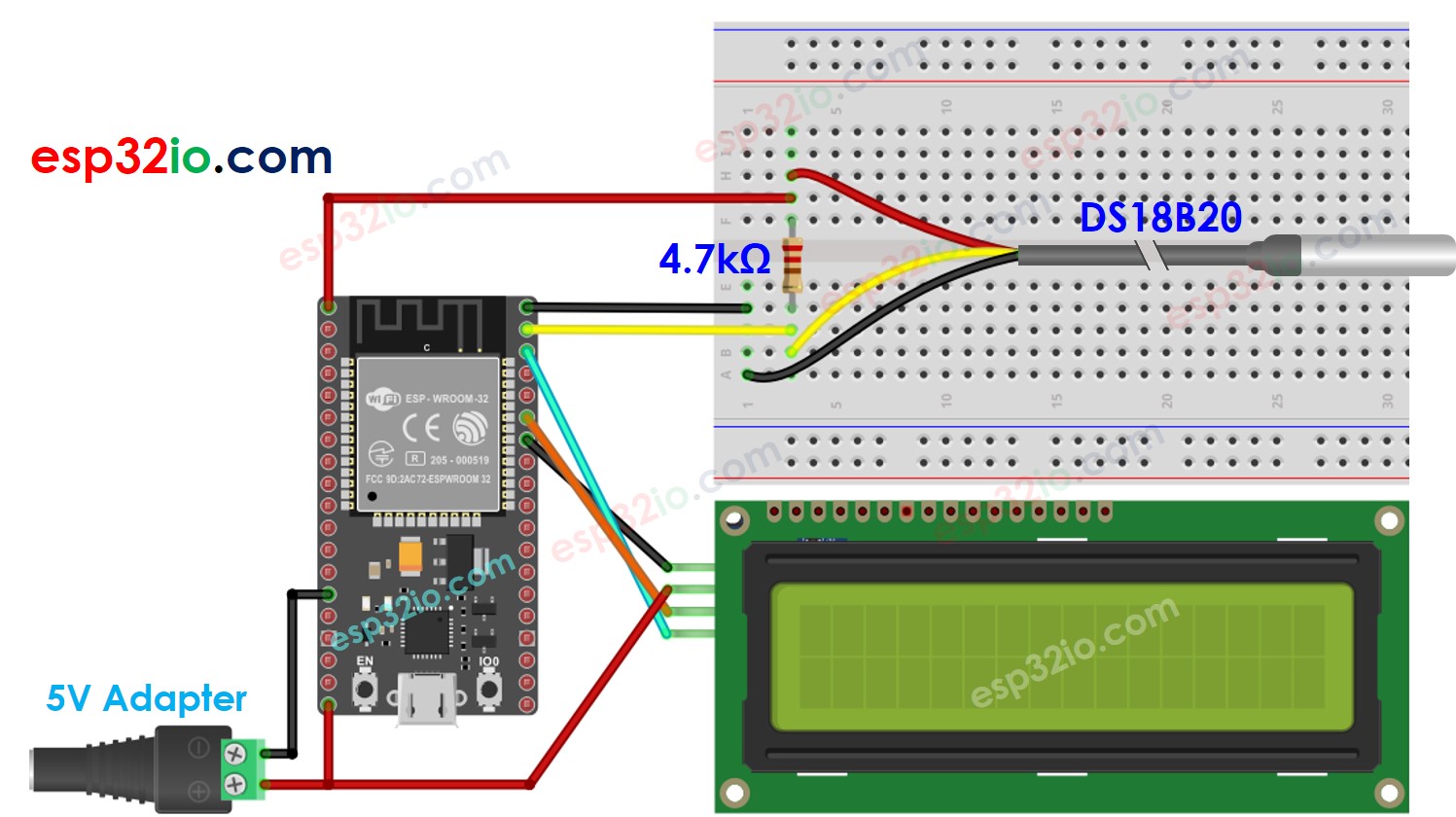
Dieses Bild wurde mit Fritzing erstellt. Klicken Sie, um das Bild zu vergrößern.
Wenn Sie nicht wissen, wie Sie ESP32 und andere Komponenten mit Strom versorgen, finden Sie Anleitungen im folgenden Tutorial: Wie man ESP32 mit Strom versorgt.
- Wie man den ESP32 mit Temperatursensor und LCD verbindet, unter Verwendung von Schraubklemmen-Breakout-Board
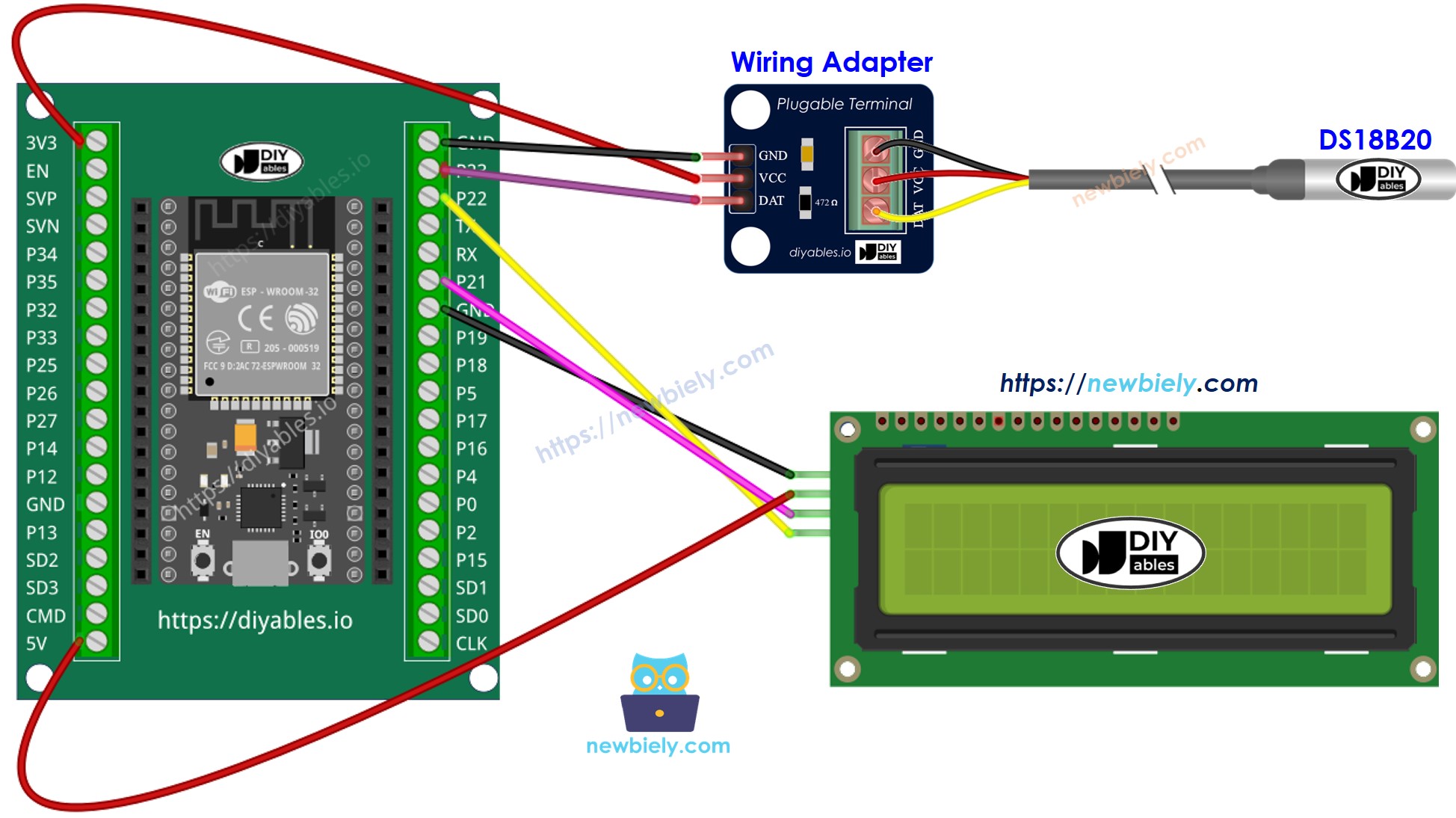
Dieses Bild wurde mit Fritzing erstellt. Klicken Sie, um das Bild zu vergrößern.
ESP32-Code
※ Notiz:
Die LCD-I2C-Adresse kann je nach Hersteller unterschiedlich sein. Im Code verwendeten wir die Adresse 0x27, die vom Hersteller DIYables vorgegeben wurde.
Schnelle Schritte
- Falls Sie ESP32 zum ersten Mal verwenden, sehen Sie wie man die Umgebung für ESP32 in der Arduino IDE einrichtet.
- Verdrahten Sie die Verkabelung gemäß dem obigen Bild.
- Schließen Sie das ESP32-Board über ein Micro-USB-Kabel an Ihren PC an.
- Öffnen Sie die Arduino IDE auf Ihrem PC.
- Wählen Sie das richtige ESP32-Board (z. B. ESP32 Dev Module) und den COM-Port aus.
- Klicken Sie auf das Bibliotheken-Symbol in der linken Seitenleiste der Arduino IDE.
- Suchen Sie im Suchfeld nach „DallasTemperature“, und suchen Sie dann nach der DallasTemperature-Bibliothek von Miles Burton.
- Klicken Sie auf die Installieren-Schaltfläche, um die DallasTemperature-Bibliothek zu installieren.
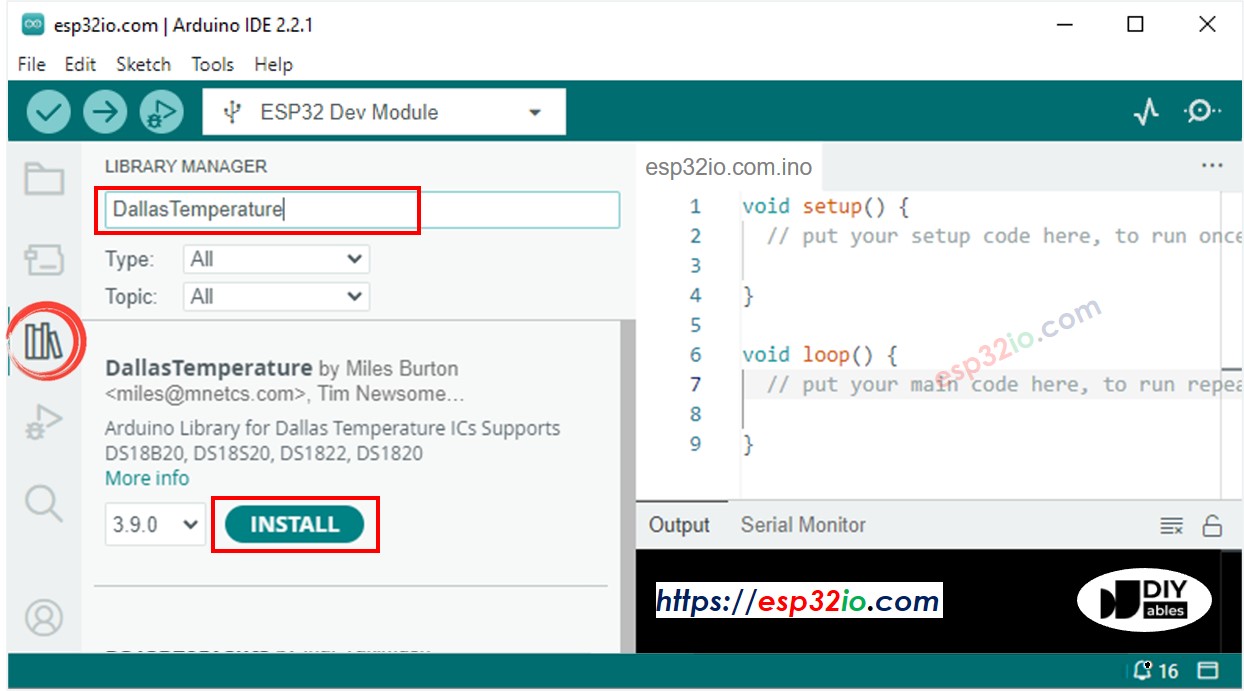
- Sie werden aufgefordert, die Abhängigkeit zu installieren. Klicken Sie auf die Schaltfläche Alle installieren, um die OneWire-Bibliothek zu installieren.

- Geben Sie “LiquidCrystal I2C” in das Suchfeld ein, dann suchen Sie nach der LiquidCrystal_I2C-Bibliothek von Frank de Brabander
- Klicken Sie auf die Schaltfläche Installieren, um die LiquidCrystal_I2C-Bibliothek zu installieren.
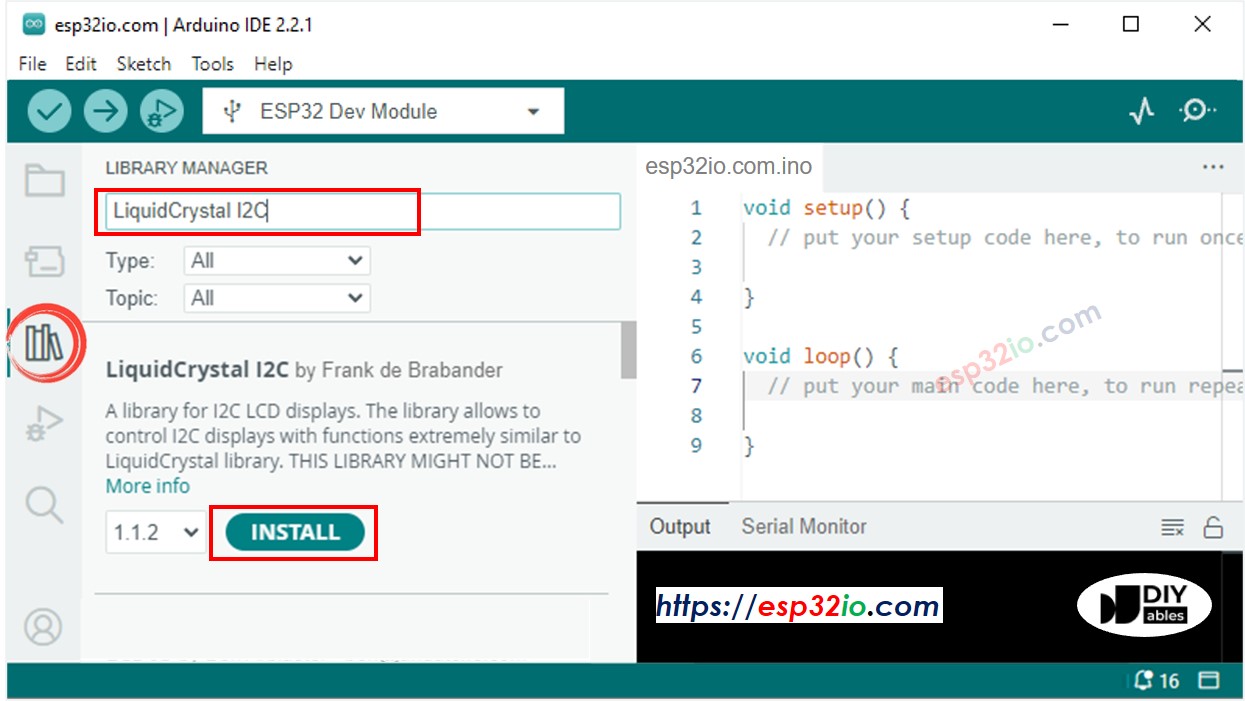
- Kopieren Sie den obigen Code und fügen Sie ihn in die Arduino IDE ein.
- Kompilieren und Hochladen des Codes auf das ESP32-Board, indem Sie in der Arduino IDE auf die Hochladen-Schaltfläche klicken.

- Mach den Sensor heißer oder kälter, indem du den DS18B20-Temperatursensor in deine Hand nimmst oder ihn in heißes bzw. kaltes Wasser eintauchst.
- Schau dir das Ergebnis im LCD an.
Wenn das LCD nichts anzeigt, siehe Fehlerbehebung bei LCD I2C
Zeile für Zeile Code-Erklärung
Der obige ESP32-Code enthält eine zeilenweise Erklärung. Bitte lesen Sie die Kommentare im Code!
Video Tutorial
Wir erwägen die Erstellung von Video-Tutorials. Wenn Sie Video-Tutorials für wichtig halten, abonnieren Sie bitte unseren YouTube-Kanal , um uns zu motivieren, die Videos zu erstellen.
